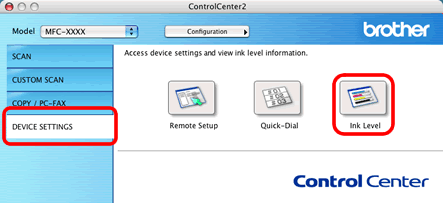MFC-425CN
Întrebări frecvente şi depanare |
Este vreo cale pentru a vedea câtă cerneală a mai rămas?
Puteţi verifica starea cernelii rulând aplicaţia Remote Setup, Status Monitor (*Remote Setup şi Status Monitor sunt instalate automat odată cu MFL-Pro Suite) sau din panoul de control. Urmaţi paşii de mai jos pentru a verifica starea cernelii.
1.Verificaţi starea cernelii din aplicaţia Remote Setup
*Utilizatorii de Windows:
-
Faceţi clic pe Start->All Programs (sau Programs)->Brother->MFL-Pro Suite MFC(DCP)-[nume model]->ControlCenter2.
-
Se va lansa automat fereastra ControlCenter2, similară cu cea prezentată.
-
Faceţi clic pe DEVICE SETTING la opţiunile din partea stângă.
-
Faceţi clic pe butonul Remote Setup.
-
Faceţi clic pe Maintenance în partea stângă la opţiunile desfăşurate.
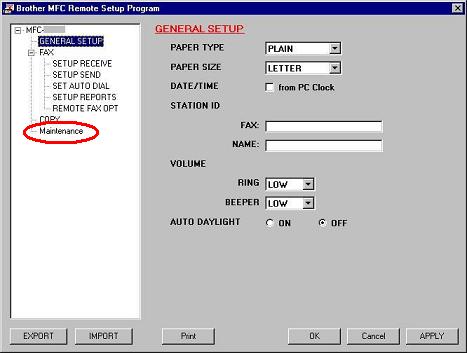
(Layout-ul diferă în funcţie de model)
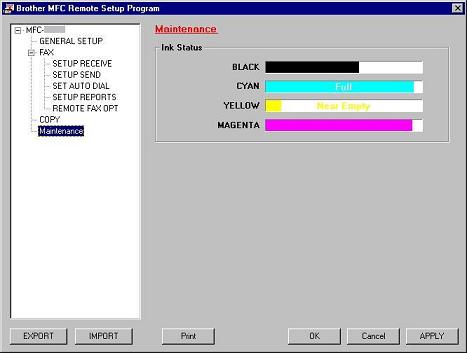
(Layout-ul diferă în funcţie de model)
*Utilizatorii de Mac OS X:
-
Faceţi clic pe Macintosh HD/Library/Printers/Brother/Utilities/ControlCenter.
-
Se va lansa automat fereastra ControlCenter2, similară cu cea prezentată.
-
Faceţi clic pe DEVICE SETTINGS la opţiunile din stânga.
-
Faceţi clic pe butonul Remote Setup.
-
Faceţi clic pe Maintenance în partea stângă la opţiunile desfăşurate.
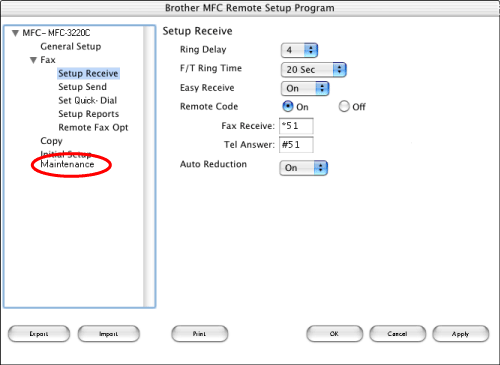
(Layout-ul diferă în funcţie de model)
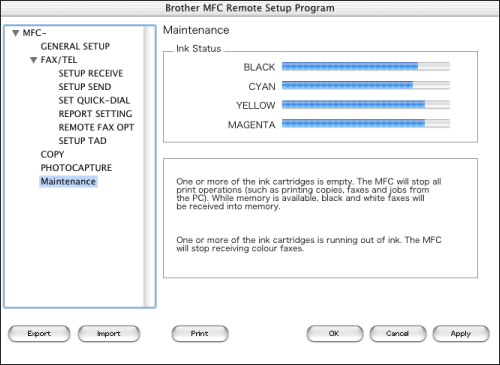
(Layout-ul diferă în funcţie de model)
2.Verificaţi nivelul cernelii din panoul de control
- Apăsaţi tasta Ink sau Ink Management de pe panoul de control.
- Apăsaţi tasta cursor sus sau jos până apare Ink Volume şi apăsaţi Menu/Set.
-
Apăsaţi tasta cursor sus sau jos pentru a selecta culoarea pe care doriţi să o verificaţi.
Ecranu LCD va fişa 7 casete. Când cerneala este plină, a 7-a casetă va fi neagră. Pe măsură ce utilizaţi cerneală, caseta neagră se va deplasa la stânga către semnul minus (-).

-
Apăsaţi Stop/Exit.
3.Verificaţi nivelul cernelii din utilitarul Status Monitor
*Utilizatorii de Windows:
-
Faceţi dublu clic pe pictograma din tasktray.
--SAU--
-
Afişaţi Status Monitor de la
Start-->All Programs (sau Programs)-->Brother-->MFL-Pro Suite MFC(DCP)-XXXX-->Status Monitor-->Brother MFC(DCP)-[nume model] Printer pe calculatorul dvs.

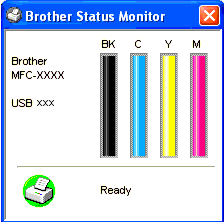
--SAU--
-
Afişaţi Status Monitor de la
Start-->All Programs (sau Programs)-->Brother-->MFL-Pro Suite MFC(DCP)-[nume model]-->ControlCenter2 pe calculaotrul dvs. Faceţi clic pe DEVICE SETTING la opţiunile din stânga şi apoi faceţi clic pe butonul Ink Level.
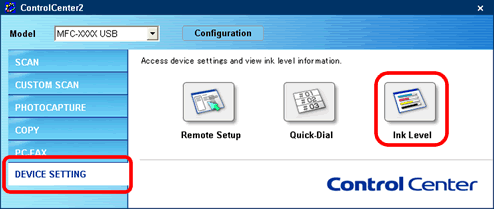
*Utilizatorii de Mac OS X:
-
Afişaţi Status Monitor de la
Macintosh HD/Library/Printers/Brother/Utilities de pe calculatorul dvs.

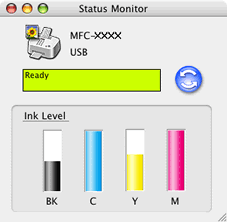
--SAU--
-
Afişaţi Status Monitor de la:
Macintosh HD/Library/Printers/Brother/Utilities/ControlCenter de pe calculatorul. Pictograma va fi în bara de meniu. Faceţi clic pe pictogramă şi alegeţi Open. Faceţi clic pe DEVICE SETTINGS la opţiunile din stânga şi faceţi clic pe butonul Ink Level.
va fi în bara de meniu. Faceţi clic pe pictogramă şi alegeţi Open. Faceţi clic pe DEVICE SETTINGS la opţiunile din stânga şi faceţi clic pe butonul Ink Level.